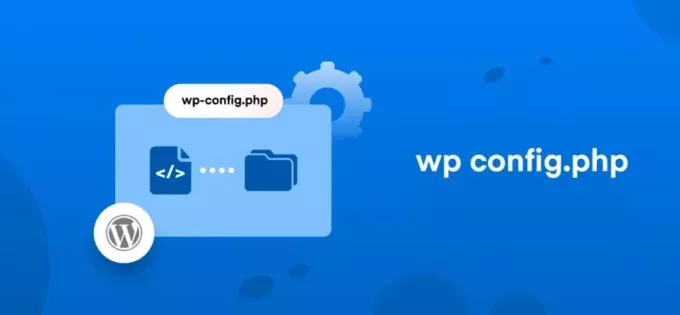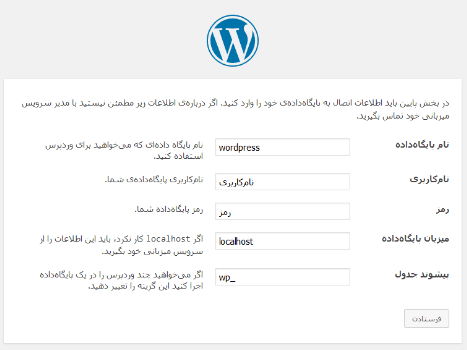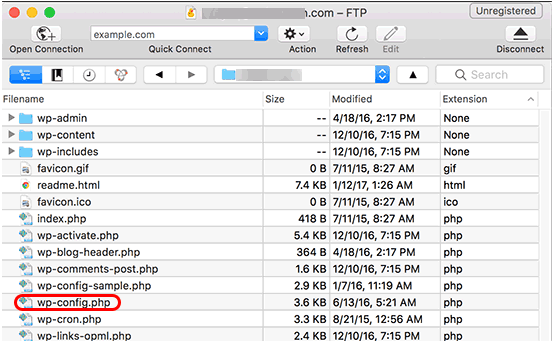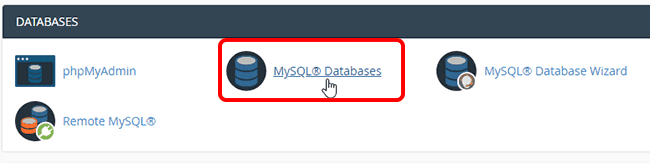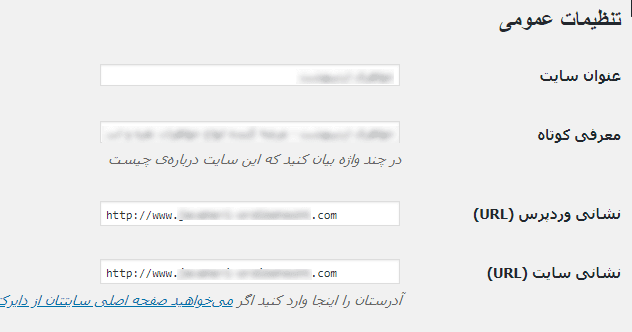فهرست مطالب
ویرایش فایل wp-config.php بسیار حساس است چون یک فایل حیاتی وردپرس است و محل ذخیره سازی اطلاعات پایگاه داده مانند پیشوند جدول پایگاه داده، مسیرهایی به دایرکتوری خاص، جزئیات اتصال به پایگاه داده می شود. این فایل با پیکربندی سایت شما در زمان نصب وردپرس ایجاد می شود حساسیت این فایل به خاطر این است که بر خلاف بقیه فایل ها تنها یک بار ساخته می شود. با آسیب و یا حذف این فایل و در صورت عدم وجود اطلاعات پایگاه داده، سایت شما نمی تواند با دیتابیس ارتباط برقرار کند و با خطای Error Establishing a Database Connection مواجه خواهید شد. حالا که با اهمیت فایل wp-config.php آشنا شدید ویرایش فایل wp-config.php باید با دقت بالایی انجام شود در این مقاله با نکات مهم آشنا می شوید.
فایل wp-config چیست؟
همانطور که می دانید وردپرس یک پلتفرم آماده است و نیاز به ابزاری (configuration) برای پیکربندی سایت شما دارد. درست مثل هاست که نیاز به پیکربندی دارد. البته در هاست، این کار را شرکت هاستینگ برایتان انجام می دهد. بر خلاف سایر فایل ها، فایل wp-config.php امکان ساخته شدن مجدد ندارد؛ بلکه به طور خاص برای سایت شما در طول فرایند نصب وردپرس تولید می شود.
وردپرس اطلاعات پایگاه داده شما را در فایل wp-config ذخیره سازی می کند. بدون این اطلاعات، وب سایت شما به دلیل عدم ارتباط با پایگاه داده کار نخواهد کرد و خطای Error Establishing a Database Connection را خواهید دید. علاوه بر اطلاعات پایگاه داده، تنظیمات مختلفی در سطوح بالای امنیتی نیز در wp-config ذخیره می شود که در ادامه آنها را بررسی خواهیم کرد.
از آنجایی که این فایل حاوی اطلاعات بسیار حساسی است، پیشنهاد می شود به هیچ عنوان با آن کاری نداشته باشید؛ مگر آنکه گزینه دیگری نداشته باشید! و حالا که شما این مقاله را دارید می خوانید احتمالا این نیاز برای شما ایجاد شده است و این بدان معنی است که می خواهید دست به ویرایش فایل wp-config بزنید.
در زیر مراحل انجام این کار به صورت مرحله به مرحله آمده تا بتوانید بدون ایراد، فایل را ویرایش کنید.
ویرایش فایل wp-config.php
اول از همه شما نیاز دارید تا از فایل وردپرس خود نسخه پشتیبان یا بک آپ تهیه کنید. پیشنهاد می کنم برای تهیه بک آپ های سفارشی و زمان بندی شده از یک پلاگین مطمئن مثل افزونه duplicator استفاده کنید؛ Duplicator یک افزونه قدرتمند وردپرس است که به شما این امکان را میدهد به سادگی از سایت خود یک نسخه پشتیبان تهیه کنید.
فایل wp-config یکی از فایل های حیاتی در وردپرس است و هر تغییر اشتباه در آن، هرچقدر هم که کوچک باشد، احتمال از دسترس خارج شدن سایت شما را امکان پذیر می کند. پس بک آپ را جدی بگیرید.
در مرحله بعد، به یک نرم افزار FTP نیاز دارید، تا بتوانید با آن از طریق پورت FTP به سایت خود متصل شوید. اگر از ویندوز سیستم عامل محبوب شماست، می توانید از نرم افزار هایی نظیر WinSCP، SmartFTP و یا FileZila استفاده کنید و اگر کاربر mac هستید، Transmit یا CyberDuck گزینه های بسیار مناسبی هستند.
این نرم افزار ها به شما این اجازه را می دهند تا بتوانید اطلاعات را از هاست به کامپیوتر خود انتقال دهید. شما برای اتصال به هاست نیاز به نام کاربری و رمز عبور برای فایل FTP دارید و اگر این اطلاعات در دسترس شما نیست می توانید آن را از هاست خود درخواست دهید.
فایل wp-config در ریشه سایت وجود دارد و می توانید آنرا در صفحه ای که wp-content وجود دارد بیابید.
بعد از اتصال با FTP، بر روی این فایل راست کلیک کنید و گزینه دانلود را انتخاب کنید. بعد از دانلود آن می توانید به راحتی آنرا در محیط هایی نظیر notepad ویرایش کنید. توجه داشته باشید که شما با راست کلیک بر روی این فایل و انتخاب گزینه edit می توانید آنرا بر روی هاست خود نیز تغییر دهید ولی قبل از هر کاری یک کپی از آن را بر روی کامپیوتر خود ذخیره کنید.
آشنایی با کد های wp-config
قبل از اینکه شروع به ویرایش فایل wp-config کنید، بهتر است با کدهای پیشفرض این فایل آشنا شوید. همچنین یک نمونه کامل از فایل wp config را در سایت Github مشاهده کنید.
تمامی قسمت های wp-config دارای توضیحاتی است که شما می توانید آنها را مورد مطالعه قرار دهید.
ویرایش فایل wp-config : تنظیمات my sql
اطلاعات انصال به پایگاه داده شما در فایل wp-config موجود است که در ادامه نمونه آن را خواهید دید. شما برای ارتیاط با پایگاه داده به نام پایگاه داده، نام کاربری و رمز عبور نیاز خواهید داشت.
شما می توانید اطلاعات پایگاه داده را از طریق حساب cpanel خود نیز بدست بیاورید. برای این کار به قسمت my database رفته و اطلاعات مورد نیاز خود را مطالعه کنید.
اگر موفق نشدید، اطلاعات مورد نیازتان را پیدا کنید، حتما با شرکت هاستینگ تان تماس بگیرید.
کلید اصلی و salt
کلید اصلی و salts کلید های امنیتی هستند که به صورت یکتا بوده و در هیچ جدولی نمونه آن وجود ندارد. این کلید ها کمک می کنند تا امینت سایت شما از نظر نشست ها و کوکی ها تضمین شود. بخشی از این کد ها را می توانید در زیر ملاحظه کنید.
اگر احساس می کنید به دلیل لاگین هایی که در سایت وجود دارد، امنیت سایت شما کم شده است؛ می توانید کلید های امنیتی خود را در اینجا تعریف کنید.
تغییر پورت و سوکت mysql در وردپرس
اگر پایگاه داده شما بر روی پورت خاصی تعریف شده باشد، باید پورت اتصال به پایگاه داده را تغییر دهید. توجه داشته باشید که شما باید این خط کد را به عنوان کد جدید به سایت اضافه کنید و به صورت پیش فرض در wp-config وجود ندارد.
از آنجایی که تمای دیتابیس های وردپرس به صورت پیش فرض با پورت 5067 کار می کنند، لازم است حتما این پورت را برای جلوگیری از هک شدن تغییر دهید.
اگر پایگاه داده شما از sockets یا pipes استفاده می کند، کد شنا به صورت زیر خواهد بود.
تغییر آدرس ها توسط wp-config در وردپرس
اگر شما می خواهید سایت خود را از دامنه ای به دامنه دیگری انتقال دهید، باید آدر URL خود را آدرس مبدا از قسمت تنظیمات – عمومی به آدرس مقصد انتقال دهید.
همچنین شما می توانید این کار را از طریق کد زیر با ویرایش wp-config نیز انجام دهید.
تغییر فضای آپلود فایل با ویرایش فایل wp-config.php
به صورت پیش فرض وردپرس تمای media ها(شامل تصاویر، ویدئو و …) خود را در آدرس wp-contnet/uploads قرار می دهید و اگر نیاز دارید تا این مکان را تغییر دهید می توانید از طریق کد زیر آدرس ذخیره سازی داده ها را تغییر دهید.
غیرفعال سازی آپدیت خودکار وردپرس
به روز رسانی خودکار وردپرس برای تمامی وب سایت ها ار نظر امنیتی بسیار مهم است. به همین دلیل از نسخه 3.7 به بعد تمامی وردپرس ها به صورت اتوماتیک آپدیت می شوند. ولی از آنجایی که برخی تم ها یا افزونه ها وابسته به نسخه های قبلی وردپرس می باشند(اکثر قالب های بدون آپدیت و پشتیبانی) و با آپدیت شده آن امکان خارج از دسترس شدن آنها و یا حتی سایت شما وجود دارد، می توانید از طریق کد زیر آپدیت اتوماتیک وردپرس را غیرفعال کنید.
به کمک این کد ها می توانید به درستی ویرایش فایل wp-config را بدون مشاهده خطاهای رایج وردپرس انجام دهید. امیدوارم این مقاله برایتان مفید باشد.

من، جعفر جلالی، سایت ایران بک لینک را راهاندازی کردم. با تکیه بر تجربیاتی که طی سالها در کسبوکارهای آنلاین به دست آوردهام و همچنین استفاده از منابع اصلی و معتبر انگلیسی، تلاش کردم بهترین مقالات و منابع آموزشی در زمینه سئو را به زبان فارسی گردآوری کنم. هدف من از ایجاد ایران بک لینک این است که به کسبوکارهای آنلاین کمک کنم تا با دسترسی به اطلاعات کاربردی و جامع، به موفقیت بیشتری دست پیدا کنند. امیدوارم که ایران بک لینک بتواند به منبعی قابلاعتماد برای شما تبدیل شود.